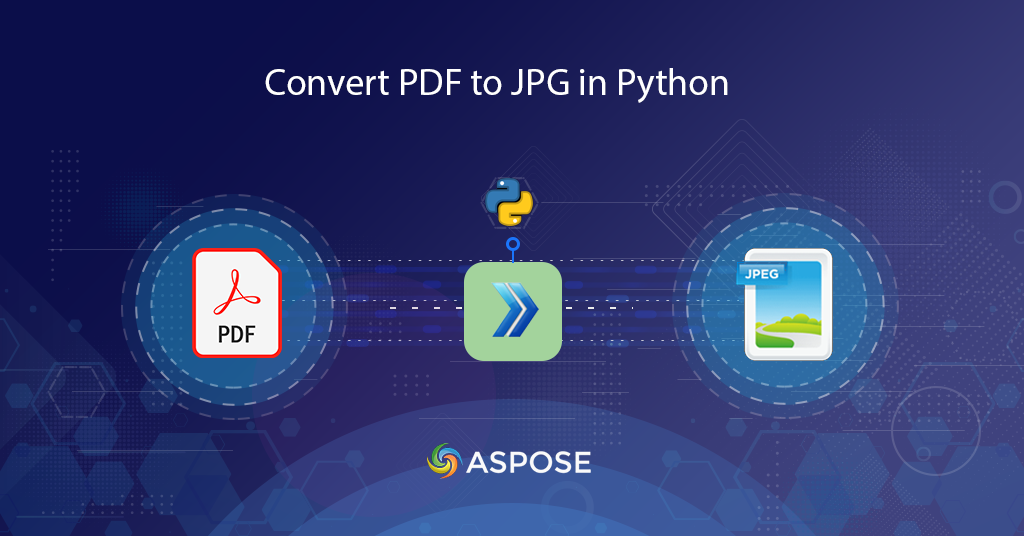
Konvertuoti PDF į vaizdą python
Šiuolaikiniame skaitmeniniame pasaulyje dažnai reikalaujama PDF dokumentus konvertuoti į vaizdo formatą, ypač į JPG. Poreikis konvertuoti PDF į JPG gali kilti dėl įvairių priežasčių: nuo noro bendrinti PDF kaip vaizdą iki dokumento vaizdo kokybės išsaugojimo. Tačiau rankinis PDF konvertavimas į JPG gali būti varginanti ir daug laiko reikalaujanti užduotis. Čia atsirado Python REST API. Naudojant šią galingą priemonę PDF konvertuoti į JPG formatą dar niekada nebuvo taip paprasta. Šiame išsamiame vadove parodysime, kaip aukštos kokybės PDF konvertuoti į JPG internete naudojant Python REST API.
Mūsų debesies API yra tokia nepaprasta, kad jai reikia tik įvesties PDF ir paskirties kelio bei pasirūpinti visais vidiniais konvertavimo sudėtingumais.
- PDF į JPG konvertavimo API
- Konvertuoti PDF į JPG Python
- Konvertuokite PDF į JPG naudodami cURL komandas
PDF į JPG konvertavimo API
PDF dokumentų konvertavimas į JPG vaizdus gali būti sudėtingas uždavinys, ypač kai tai daroma rankiniu būdu. Tačiau atsiradus debesų technologijai PDF konvertuoti į JPG tapo daug lengviau. Apsose.PDF Cloud SDK, skirta Python yra be vargo ir efektyvus sprendimas aukštos kokybės PDF konvertavimui į JPG. Šiame vadove paaiškinsime, kaip konvertuoti PDF į JPG, naudojant Aspose.PDF Cloud SDK, skirtą Python. Pasiruoškite supaprastinti konversijos procesą ir sukurti nuostabius JPG vaizdus iš PDF dokumentų.
SDK galima įdiegti per PIP ir GitHub. Dabar vykdykite šią komandą terminale / komandų eilutėje, kad sistemoje įdiegtumėte naujausią SDK versiją.
pip install asposepdfcloud
Kitas svarbus žingsnis – nemokama debesies paslaugų prenumerata per Aspose.Cloud dashboard naudojant GitHub arba Google paskyrą. Jei neturite paskyros, tiesiog sukurkite naują paskyrą ir gaukite suasmenintus kliento kredencialus.
Konvertuoti PDF į JPG Python
Atlikite toliau nurodytus veiksmus, kad išsaugotumėte PDF JPG formatu ir išvestį išsaugotumėte debesies saugykloje.
- Sukurkite „ApiClient“ klasės egzempliorių, kaip argumentus pateikdami „Client ID Client Secret“.
- Dabar sukurkite PdfApi klasės egzempliorių, kuris naudoja ApiClient objektą kaip įvesties argumentą
- Kitas žingsnis yra sukurti kintamuosius, kuriuose yra įvesties PDF failo ir gauto JPEG vaizdo pavadinimai
- Galiausiai iškvieskite putpageconverttojpeg(..) PdfApi metodą, paimdami įvesties PDF, puslapio numerį, kurį reikia konvertuoti, ir gauto JPEG failo pavadinimą.
def pdf2Image():
try:
#Client credentials
client_secret = "1c9379bb7d701c26cc87e741a29987bb"
client_id = "bbf94a2c-6d7e-4020-b4d2-b9809741374e"
#initialize PdfApi client instance using client credetials
pdf_api_client = asposepdfcloud.api_client.ApiClient(client_secret, client_id)
# sukurti PdfApi egzempliorių, perduodant PdfApiClient kaip argumentą
pdf_api = PdfApi(pdf_api_client)
#source PDF file
input_file = 'URL2PDF.pdf'
#resultant Image file
resultant_image = 'PDF2JPEG.jpeg'
# Skambinkite API, norėdami konvertuoti PDF puslapius į JPEG formatą ir išsaugoti išvestį debesies saugykloje
response = pdf_api.put_page_convert_to_jpeg(name = input_file, page_number= 3, out_path= resultant_image)
print(response)
# spausdinti pranešimą konsolėje (pasirinktinai)
print('PDF page successfully converted to JPEG !')
except ApiException as e:
print("Exception while calling PdfApi: {0}".format(e))
print("Code:" + str(e.code))
print("Message:" + e.message)
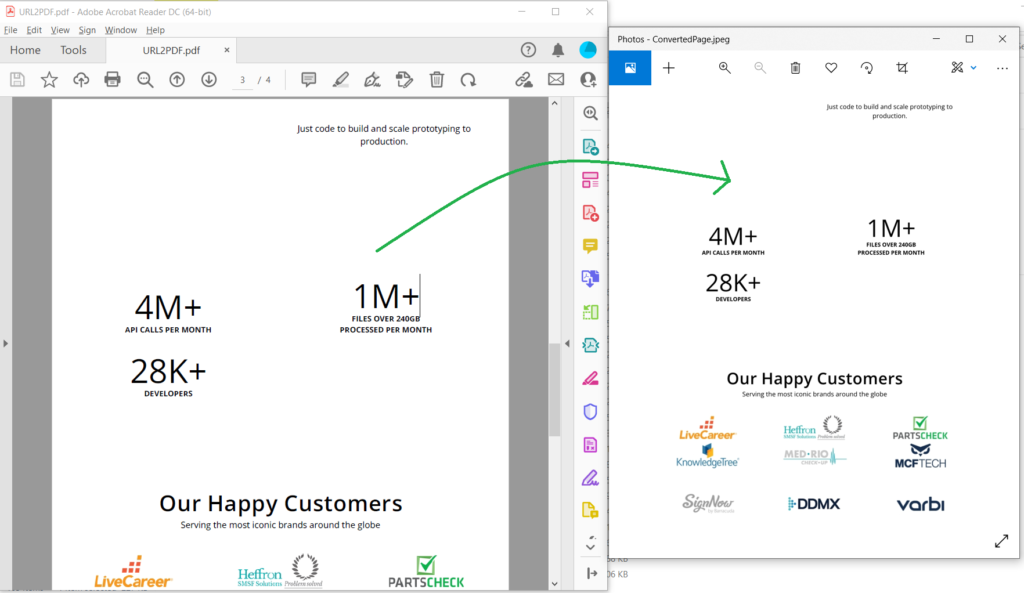
1 vaizdas: PDF konvertavimo į JPG peržiūra.
Pirmiau pateiktame pavyzdyje naudotus pavyzdinius failus galima atsisiųsti iš URL2PDF.pdf ir PDF2JPEG.jpeg.
Atkreipkite dėmesį, kad norėdami išsaugoti PDF į kitus rastrinio vaizdo formatus, naudokite šiuos metodus
Norėdami išsaugoti PDF puslapius TIFF formatu, naudokite putpageconverttotiff(…) Norėdami išsaugoti PDF puslapius PNG formatu, naudokite putpageconverttopng(…) Naudokite putpageconverttoemf(..), kad išsaugotumėte PDF puslapius į EMF Naudokite putpageconverttobmp(…), kad išsaugotumėte PDF puslapius į BMP Norėdami išsaugoti PDF puslapius GIF formatu, naudokite putpageconverttogif(…)
Konvertuokite PDF į JPG naudodami cURL komandas
Komanda cURL taip pat gali būti naudojama norint pasiekti REST API per komandinės eilutės terminalus. Taigi mes ketiname konvertuoti pirmąjį PDF puslapį į JPG, kur gautas failas išsaugomas debesies saugykloje. Dabar, norėdami pasiekti Aspose.PDF Cloud, pirmiausia turime sugeneruoti JSON žiniatinklio prieigos raktą (JWT), vykdydami šią komandą.
curl -v "https://api.aspose.cloud/connect/token" \
-X POST \
-d "grant_type=client_credentials&client_id=bbf94a2c-6d7e-4020-b4d2-b9809741374e&client_secret=1c9379bb7d701c26cc87e741a29987bb" \
-H "Content-Type: application/x-www-form-urlencoded" \
-H "Accept: application/json"
Dabar, kai turime JWT prieigos raktą, vykdykite šią komandą, kad konvertuotumėte pdf į vaizdo formatą.
curl -v -X PUT "https://api.aspose.cloud/v3.0/pdf/URL2PDF.pdf/pages/1/convert/jpeg?outPath=ConvertedPage.jpeg&width=800&height=1000" \
-H "accept: application/json" \
-H "authorization: Bearer <JWT Token>" \
-d{}

2 vaizdas: – PDF konvertavimo į vaizdą peržiūra.
Išvada
Šiame vadove mes ištyrėme PDF konvertavimo į JPG procesą naudodami Aspose.PDF Cloud SDK, skirtą Python. Naudodami šį galingą įrankį galite lengvai konvertuoti PDF dokumentus į aukštos kokybės JPG vaizdus naudodami tik kelias kodo eilutes. Aspose.PDF Cloud SDK, skirtas Python, yra efektyvus ir be rūpesčių sprendimas visiems jūsų PDF konvertavimo į JPG poreikiams. Atsisveikinkite su neautomatinėmis konversijomis ir pasinaudokite debesų technologijos galia, kad PDF rinkmenos paverstumėte nuostabiais JPG vaizdais.
Taip pat rekomenduojame apsilankyti Programuotojų vadove, kad sužinotumėte apie kitas įdomias REST API siūlomas funkcijas. Be to, visą Aspose.PDF Cloud SDK, skirtą Python, šaltinio kodą galima atsisiųsti per GitHub (paskelbta pagal MIT licenciją). Nepaisant to, jei kyla problemų naudojant API arba turite daugiau klausimų, susisiekite su mumis per nemokamą produkto palaikymo forumą.
susiję straipsniai
Taip pat rekomenduojame apsilankyti toliau pateiktose nuorodose, kad sužinotumėte daugiau